Việc sử dụng Quotes để làm tăng yếu tố thẩm mỹ và chiều sâu tâm trạng cho hình ảnh đã trở nên rất phổ biến đối với các bạn trẻ ở Việt Nam. Để biết cách tạo ra những câu Quotes cực chất, bạn hãy xem ngay bài viết hướng dẫn cách làm quotes bằng điện thoại dễ dàng dưới đây nhé!

Làm Quotes bằng điện thoại cực đơn giản
I. Quotes là gì?
Quotes là một danh từ tiếng Anh, được hiểu là lời trích dẫn của một ai đó hay đoạn trích dẫn. Hiện nay, những bạn trẻ thường xuyên sử dụng Quotes trong những bức ảnh của mình khi chia sẻ chúng lên các nền tảng mạng xã hội. Do vậy, trong trường hợp này, Quotes còn được biết đến như là những dòng bày tỏ tâm trạng, cảm xúc hay đơn thuần là những điều mà bản thân người đó muốn nói cho mọi người.
Quotes dần trở nên được ưa chuộng và phổ biến rộng rãi đối với người dùng Internet ở Việt Nam. Bạn có thể sáng tạo ra Quotes riêng của mình với những câu slogan cực chất hoặc những lời trích dẫn đầy tâm trạng. Việc sử dụng Quotes sẽ giúp hình ảnh của bạn thu hút hơn, đặc sắc hơn và có giá trị thẩm mỹ cao hơn.
II. Cách làm Quotes bằng điện thoại dễ dàng
1. Hướng dẫn nhanh
- Mở ứng dụng Snapchat
- Chọn biểu tượng Album
- Nhấp vào Cuộn Camera, chọn hình ảnh
- Click vào Dấu ba chấm
- Nhấn Chỉnh Sửa Snap
- Chọn chữ T
- Viết Quotes, chỉnh sửa với các hiệu ứng, nhấn Hoàn tất
- Click chữ T một lần nữa
- Viết câu Quotes tiếp theo, chỉnh sửa với các hiệu hứng, nhấn Hoàn tất
- Tiếp tục chỉnh sửa với các hiệu ứng bên ngoài, click vào Đã xong
- Chọn Lưu dưới dạng Bản Sao
2. Hướng dẫn chi tiết
Bước 1: Mở ứng dụng Snapchat

Mở ứng dụng Snapchat đã tải về trên điện thoại của bạn
Bước 2: Chọn biểu tượng Album nằm ở phía bên trái nút tròn
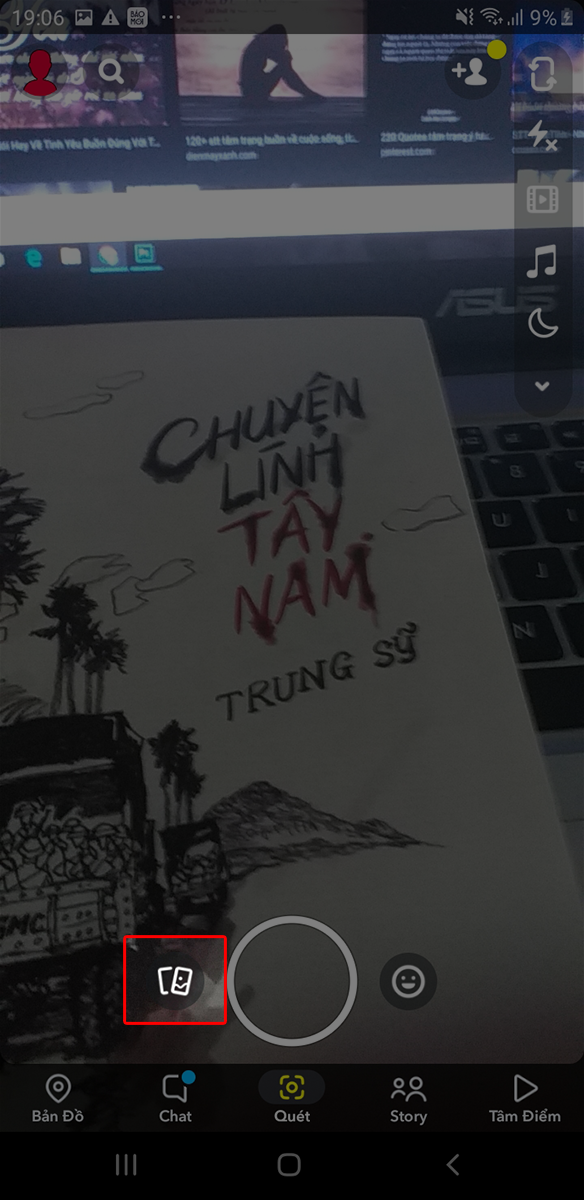
Chọn biểu tượng album nằm bên trái nút tròn
Bước 3: Nhấp vào Cuộn Camera, chọn hình ảnh mà bạn muốn tải lên

Nhấp vào cuộn camera, chọn hình ảnh mà bạn muốn tạo Quotes
Bước 4: Click vào Dấu ba chấm nằm ở góc phải phía trên màn hình

Click vào dấu ba chấm ở góc phải phía trên màn hình
Bước 5: Nhấn vào Chỉnh Sửa Snap
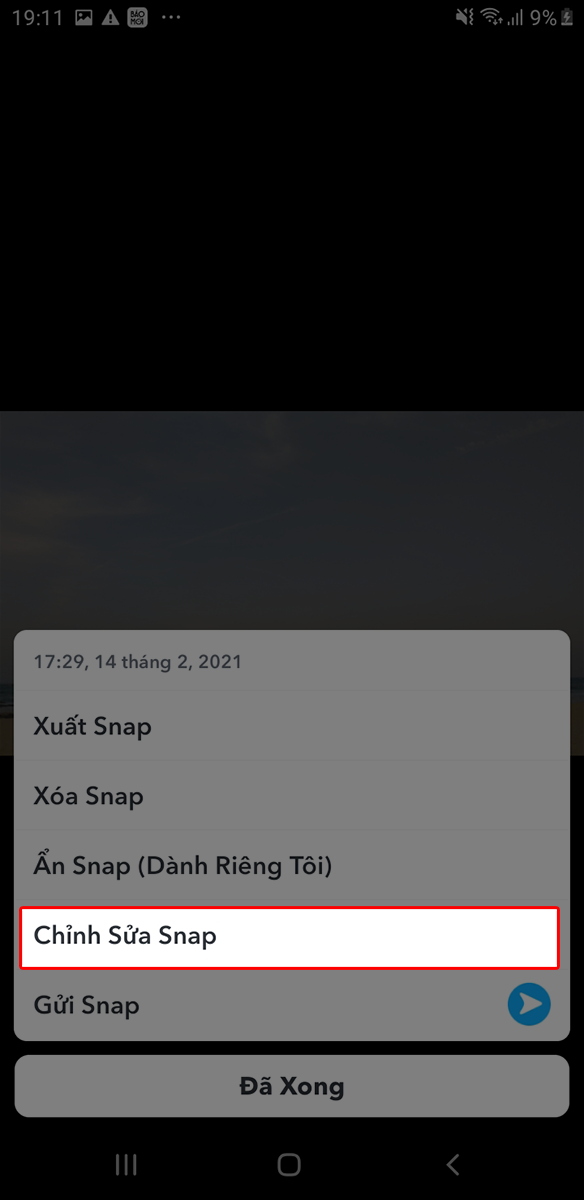
Chọn chỉnh sửa Snap
Bước 6: Chọn chữ T để tiến hành viết Quotes
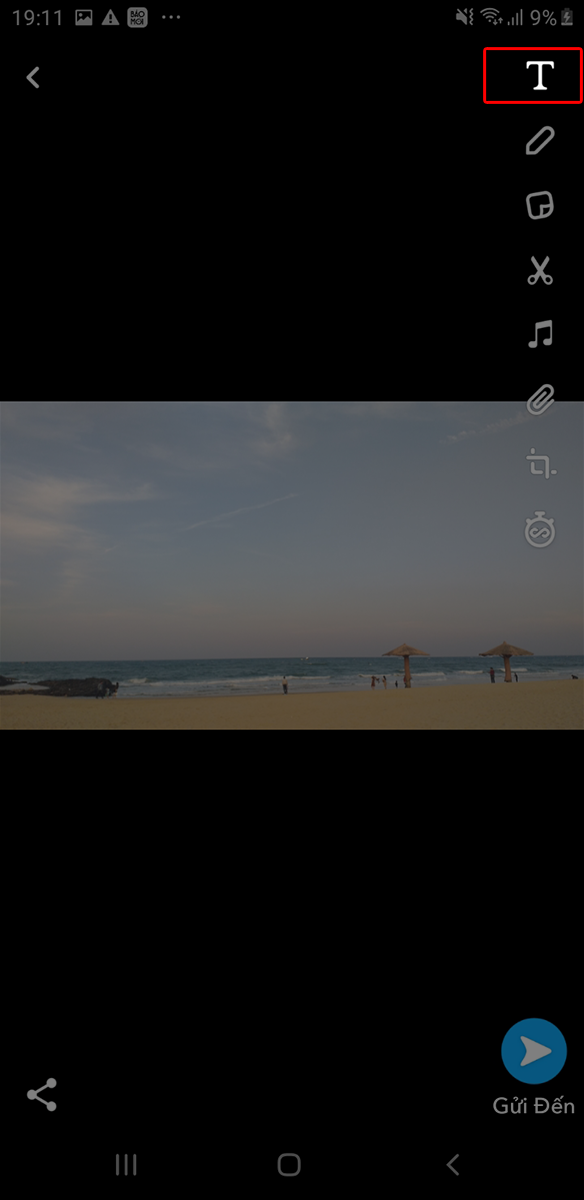
Nhấn chọn chữ T để viết Quotes
Bước 7: Viết Quotes, chỉnh sửa với các hiệu ứng, nhấn Hoàn tất

Viết Quotes, chỉnh sửa với các hiệu ứng bạn muốn và nhấn hoàn tất
Bước 8: Click chữ T một lần nữa để viết câu Quotes tiếp theo

Nhấp vào chữ T một lần nữa
Bước 9: Viết câu Quotes thứ hai, chỉnh sửa với các hiệu hứng, nhấn Hoàn tất
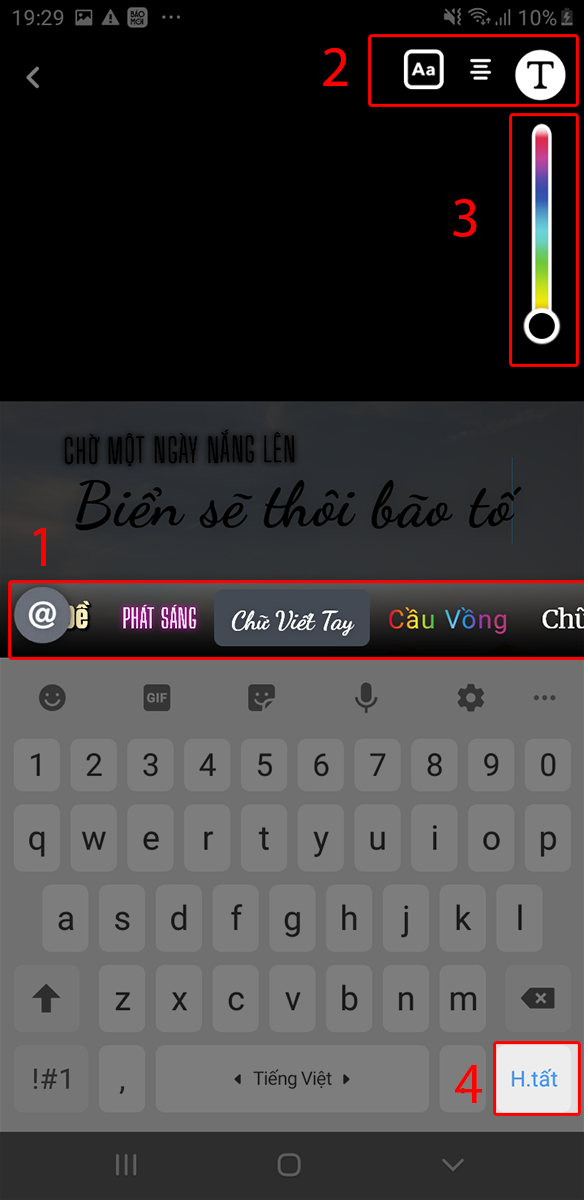
Viết câu Quotes tiếp theo, chỉnh sửa với các hiệu ứng và nhấn hoàn tất
Bước 10: Tiếp tục chỉnh sửa với các hiệu ứng bên ngoài, click vào Đã xong
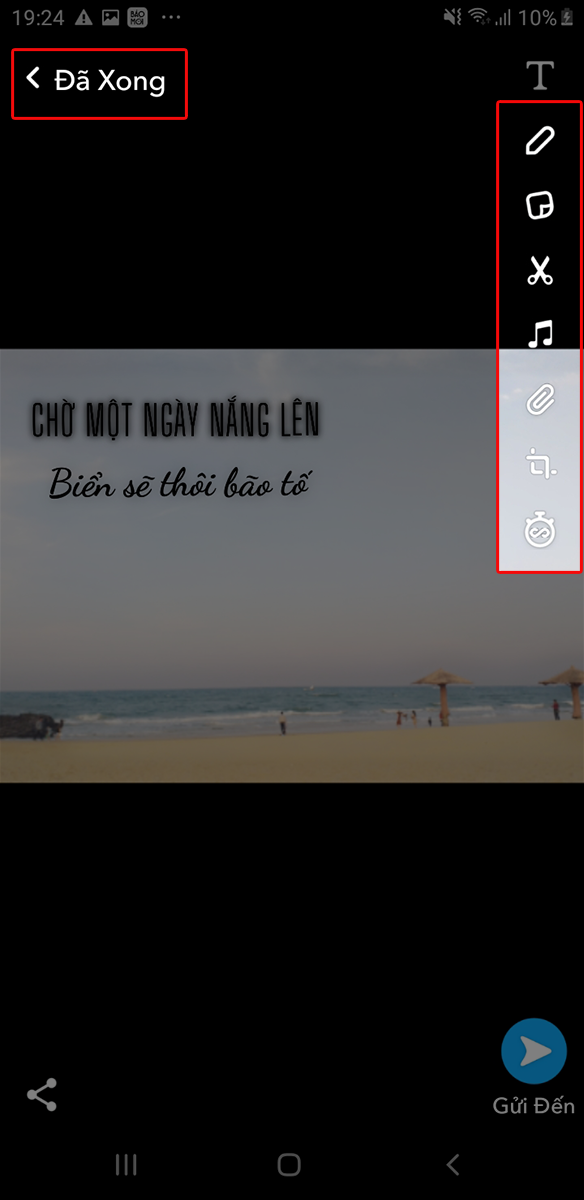
Chỉnh sửa chi tiết với các hiệu ứng bên ngoài, nhấn đã xong
Bước 11: Chọn Lưu dưới dạng Bản Sao để lưu lại hình ảnh vừa chỉnh sửa vào album ảnh trên Snapchat

Nhấn lưu dưới dạng bản sao để lưu vào album ảnh trên Snapchat
Trên đây, mình đã hướng dẫn các bạn cách làm Quotes bằng điện thoại dễ dàng. Nếu thấy bài viết hay và hữu ích, đừng quên chia sẻ và để lại bình luận phía dưới! Chúc các bạn áp dụng thành công và có được những tấm hình lung linh cùng những câu Quotes cực chất nhé!
